Win10系统 outlook 开机启动该怎么设置?outlook开机启动的方法!
发布时间:2017-04-06 21:33:56 浏览数:
在Win10系统系统该如何让outlook开机自动运行?下面系统粉给大家分享下outlook开机自启动的设置方法。
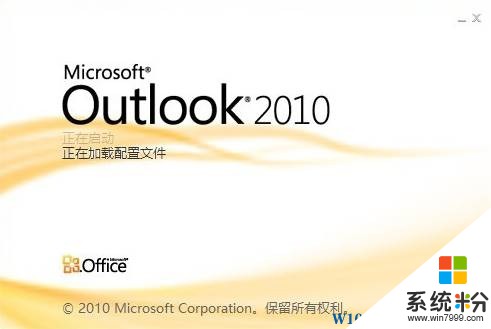
步骤:
1、在开始菜单上单击右键,在弹出菜单中点【控制面板】;
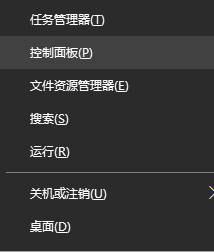
2、将查看方式修改为“类别”,在下面点击【管理工具】;
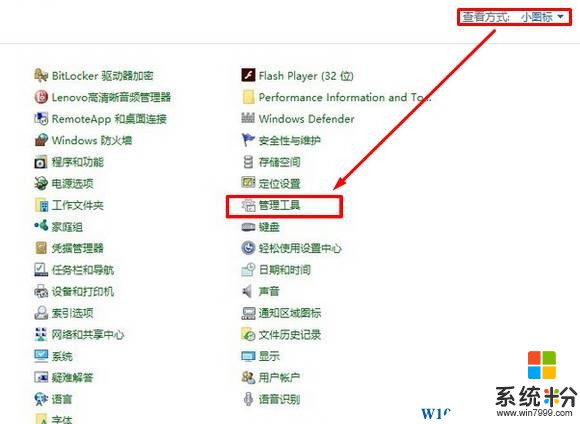
3、在“管理工具”的子菜单中,我们找到并点击打开“任务计划程序”
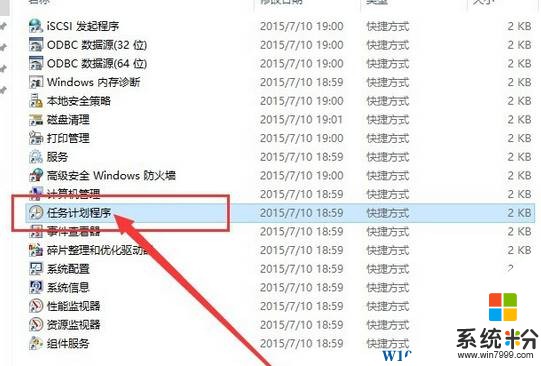
4、右键选择“创建新的基本任务”,然后填写名称,点击下一步。
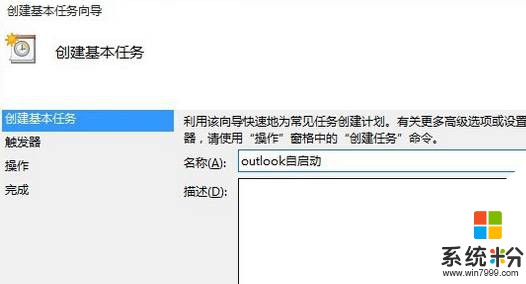
5、点击浏览,选择要启动的程序【outlook】(注意不要选择桌面上的快捷方式,选择安装目录中的程序。)
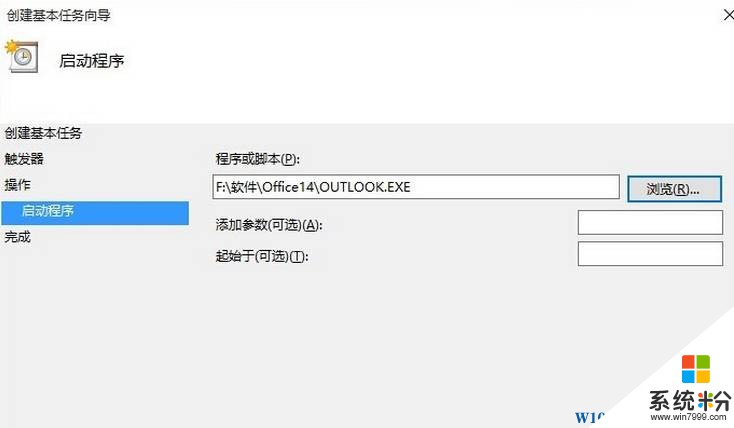
6、设置完成后点击【完成】按钮即可。
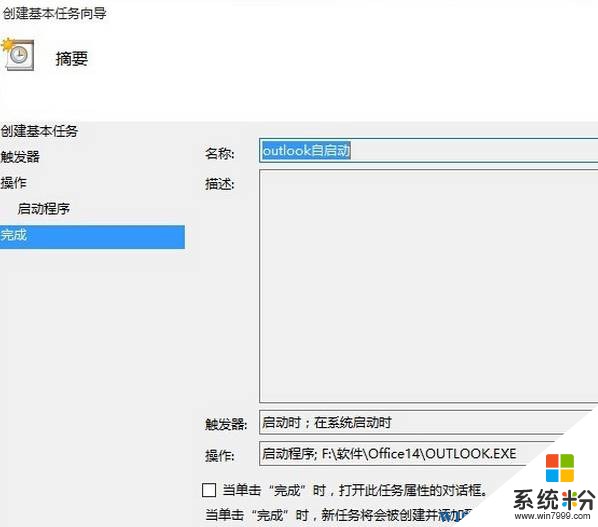
以上便是系统粉给大家介绍的【outlook 开机自动运行的设置方法】。
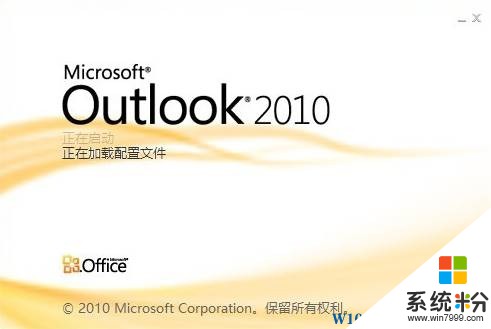
步骤:
1、在开始菜单上单击右键,在弹出菜单中点【控制面板】;
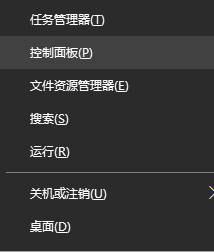
2、将查看方式修改为“类别”,在下面点击【管理工具】;
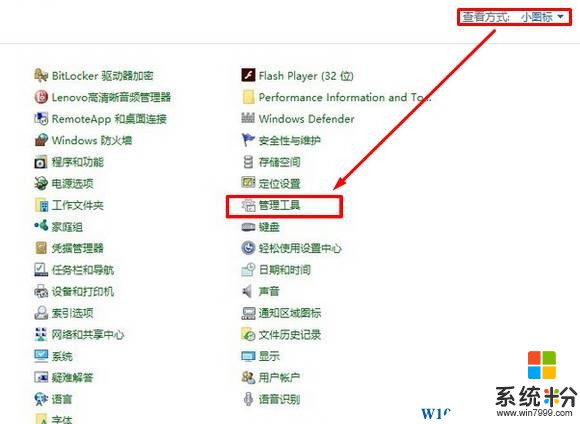
3、在“管理工具”的子菜单中,我们找到并点击打开“任务计划程序”
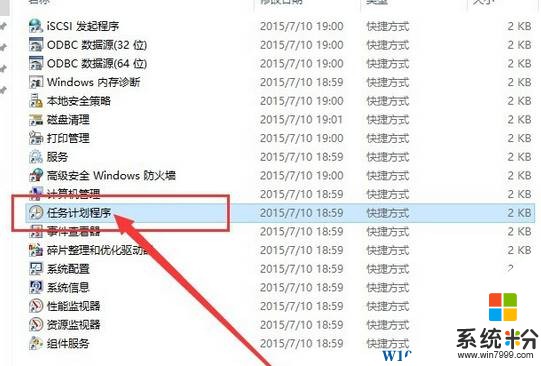
4、右键选择“创建新的基本任务”,然后填写名称,点击下一步。
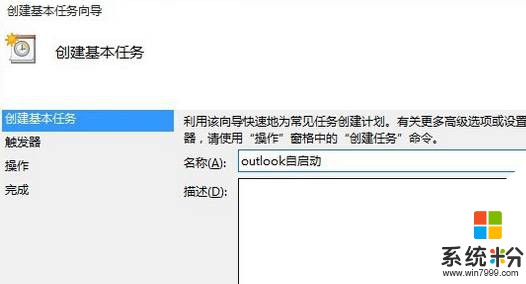
5、点击浏览,选择要启动的程序【outlook】(注意不要选择桌面上的快捷方式,选择安装目录中的程序。)
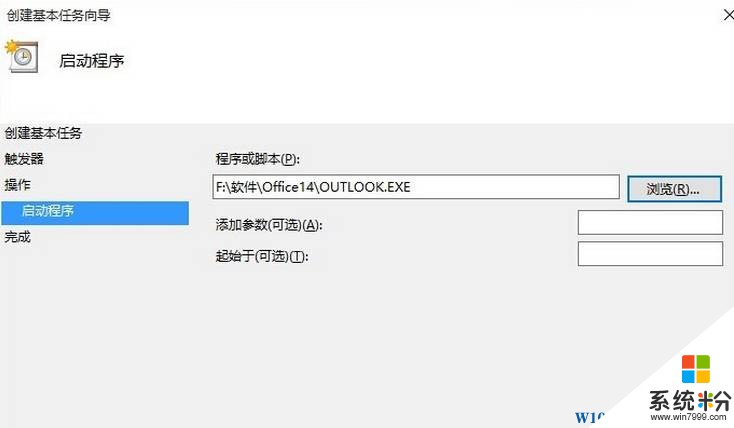
6、设置完成后点击【完成】按钮即可。
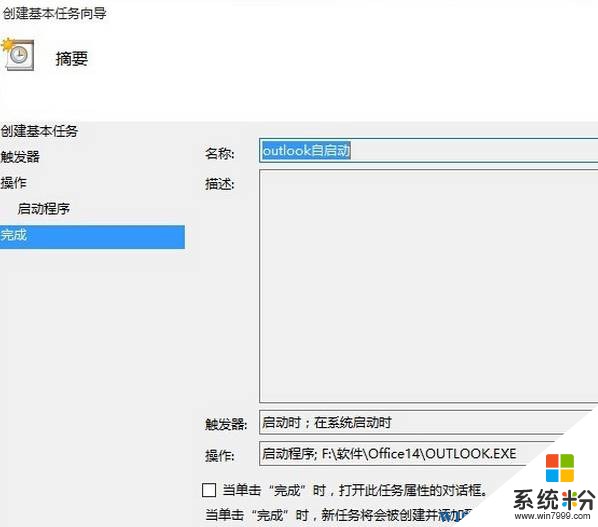
以上便是系统粉给大家介绍的【outlook 开机自动运行的设置方法】。